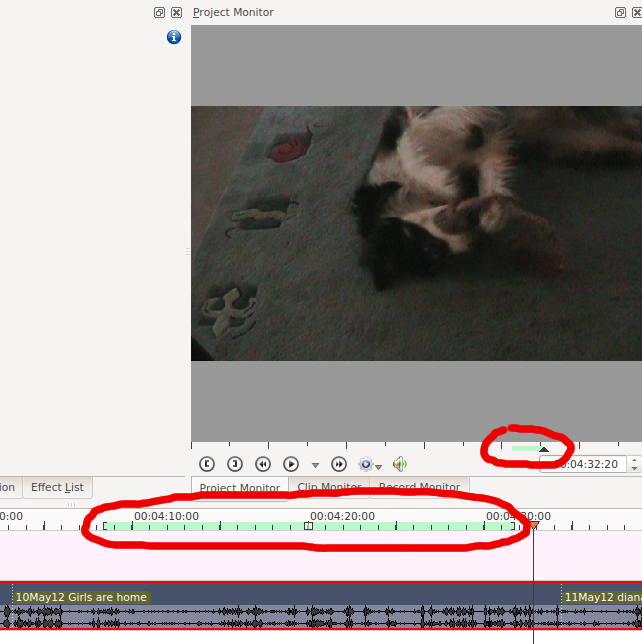Archive:Kdenlive/Manual/Monitors/da: Difference between revisions
No edit summary |
(Updating to match new version of source page) |
||
| Line 4: | Line 4: | ||
<span class="mw-translate-fuzzy"> | |||
'''Kdenlive''' bruger 2 monitorer til at fremvise dine videoer: '''Klipmonitor''' og '''Projektmonitor'''. En tredje monitor, '''Optagemonitoren''', forhåndsviser videooptagelser. | '''Kdenlive''' bruger 2 monitorer til at fremvise dine videoer: '''Klipmonitor''' og '''Projektmonitor'''. En tredje monitor, '''Optagemonitoren''', forhåndsviser videooptagelser. | ||
</span> | |||
<span id="Clip Monitor"> | <span id="Clip Monitor"> | ||
=== Klipmonitoren === | === Klipmonitoren === | ||
| Line 13: | Line 15: | ||
==== Widgets på klipmonitoren ==== | ==== Widgets på klipmonitoren ==== | ||
<span class="mw-translate-fuzzy"> | |||
<!--(-->1) er Sæt zone start-knappen – klik på den for at sætte et zonestartpunkt. | <!--(-->1) er Sæt zone start-knappen – klik på den for at sætte et zonestartpunkt. | ||
</span> | |||
<span class="mw-translate-fuzzy"> | |||
<!--(-->2) er Sæt zone slut-knappen – klik på den for at sætte et zoneslutpunkt. | <!--(-->2) er Sæt zone slut-knappen – klik på den for at sætte et zoneslutpunkt. | ||
</span> | |||
<span class="mw-translate-fuzzy"> | |||
<!--(-->3) Grøn valgt zone – valgt ved at sætte zonestart- og -slutpunkter. Hvis klippet trækkes ned på tidslinjen mens der er en grøn valgt zone, så bliver den valgte zone kopieret til tidslinjen. | <!--(-->3) Grøn valgt zone – valgt ved at sætte zonestart- og -slutpunkter. Hvis klippet trækkes ned på tidslinjen mens der er en grøn valgt zone, så bliver den valgte zone kopieret til tidslinjen. | ||
</span> | |||
<span class="mw-translate-fuzzy"> | |||
<!--(-->4) Positionsmarkøren – kan trækkes i klippet. (I versioner >= 0.9.4 med Open GL aktiveret i [[Special:myLanguage/Kdenlive/Manual/Settings_Menu/Configure_Kdenlive#Playback|Indstillinger -> Indstil Kdenlive -> Afspilning]] vil lyden blive afspillet når du trækker i denne.) | <!--(-->4) Positionsmarkøren – kan trækkes i klippet. (I versioner >= 0.9.4 med Open GL aktiveret i [[Special:myLanguage/Kdenlive/Manual/Settings_Menu/Configure_Kdenlive#Playback|Indstillinger -> Indstil Kdenlive -> Afspilning]] vil lyden blive afspillet når du trækker i denne.) | ||
</span> | |||
<span class="mw-translate-fuzzy"> | |||
<!--(-->5) Tidskode-kontrollen – skriv en tidskode her og tast<keycap>Enter</keycap> for at gå til en præcis position i klippet. | <!--(-->5) Tidskode-kontrollen – skriv en tidskode her og tast<keycap>Enter</keycap> for at gå til en præcis position i klippet. | ||
</span> | |||
<span class="mw-translate-fuzzy"> | |||
<!--(-->6) Tidskode-pile – kan bruges til at ændre klippets aktuelle position i klipmonitoren. | <!--(-->6) Tidskode-pile – kan bruges til at ændre klippets aktuelle position i klipmonitoren. | ||
</span> | |||
==== Opret zoner i klipmonitoren ==== | ==== Opret zoner i klipmonitoren ==== | ||
<span class="mw-translate-fuzzy"> | |||
Zoner er definerede områder i klip, som indikeres med grønt i klipmonitorens tidslinje – se punkt 3 ovenfor. Starten af en zone sættes ved at klikke [ (punkt 1 i billedet ovenfor). Slutningen af en zone sættes ved at klikke ] (punkt 2 i billedet ovenfor) | Zoner er definerede områder i klip, som indikeres med grønt i klipmonitorens tidslinje – se punkt 3 ovenfor. Starten af en zone sættes ved at klikke [ (punkt 1 i billedet ovenfor). Slutningen af en zone sættes ved at klikke ] (punkt 2 i billedet ovenfor) | ||
</span> | |||
<span class="mw-translate-fuzzy"> | |||
==== Klipmonitorens højrekliksmenu ==== | ==== Klipmonitorens højrekliksmenu ==== | ||
</span> | |||
<span class="mw-translate-fuzzy"> | |||
Klipmonitoren har en kontekstmenu (højreklik) som beskrevet [[Special:myLanguage/Kdenlive/Manual/Monitors/Clip_Monitor_RightClick|her]] | Klipmonitoren har en kontekstmenu (højreklik) som beskrevet [[Special:myLanguage/Kdenlive/Manual/Monitors/Clip_Monitor_RightClick|her]] | ||
</span> | |||
=== Projektmonitoren === | === Projektmonitoren === | ||
<span class="mw-translate-fuzzy"> | |||
'''Projektmonitoren''' viser projektets tidslinje – dvs. den redigerede version af din video. | '''Projektmonitoren''' viser projektets tidslinje – dvs. den redigerede version af din video. | ||
[[File:Project monitor.png]] | [[File:Project monitor.png]] | ||
</span> | |||
==== Widgets i projektmonitoren ==== | ==== Widgets i projektmonitoren ==== | ||
<span class="mw-translate-fuzzy"> | |||
<!--(-->1) er positionsmarkøren, som viser den aktuelle position i projektet i forhold til hele projektet. Du kan klikke og trække denne for at flytte positionen i projektet. | <!--(-->1) er positionsmarkøren, som viser den aktuelle position i projektet i forhold til hele projektet. Du kan klikke og trække denne for at flytte positionen i projektet. | ||
</span> | |||
<span class="mw-translate-fuzzy"> | |||
<!--(-->2) er tidskodekontrollen. Du kan skrive en tidskode i denne og taste <keycap>Enter</keycap> for at bringe projektmonitoren til en præcis position. | <!--(-->2) er tidskodekontrollen. Du kan skrive en tidskode i denne og taste <keycap>Enter</keycap> for at bringe projektmonitoren til en præcis position. | ||
</span> | |||
<span class="mw-translate-fuzzy"> | |||
<!--(-->3) er tidskodekontrollens kontrolpile. Du kan flytte projektmonitoren en frame ad gangen med disse. | <!--(-->3) er tidskodekontrollens kontrolpile. Du kan flytte projektmonitoren en frame ad gangen med disse. | ||
</span> | |||
<span id="Creating Zones in Project Monitor"></span> | <span id="Creating Zones in Project Monitor"></span> | ||
==== Opret zoner i projektmonitoren ==== | ==== Opret zoner i projektmonitoren ==== | ||
<span class="mw-translate-fuzzy"> | |||
Du kan bruge knapperne [ og ] til at oprette zoner i projektmonitoren på samme måde som i klipmonitoren. Zonen vil blive indikeret af en grøn linje både i tidslinjen og nedenunder projektmonitoren. | Du kan bruge knapperne [ og ] til at oprette zoner i projektmonitoren på samme måde som i klipmonitoren. Zonen vil blive indikeret af en grøn linje både i tidslinjen og nedenunder projektmonitoren. | ||
</span> | |||
[[File:Kdenlive Zone in project monitor.png]] | [[File:Kdenlive Zone in project monitor.png]] | ||
Revision as of 15:47, 26 October 2014
Monitors
Kdenlive bruger 2 monitorer til at fremvise dine videoer: Klipmonitor og Projektmonitor. En tredje monitor, Optagemonitoren, forhåndsviser videooptagelser.
Klipmonitoren
Klipmonitoren viser det uredigerede klip, som aktuelt er valgt i projekttræet..
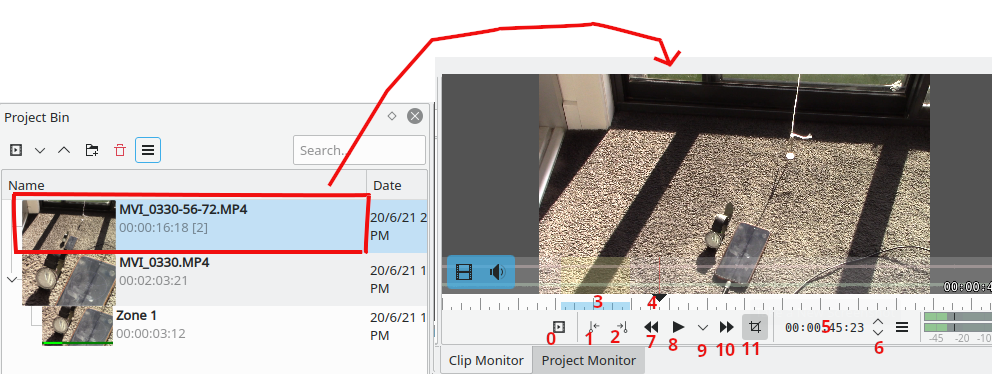
Widgets på klipmonitoren
1) er Sæt zone start-knappen – klik på den for at sætte et zonestartpunkt.
2) er Sæt zone slut-knappen – klik på den for at sætte et zoneslutpunkt.
3) Grøn valgt zone – valgt ved at sætte zonestart- og -slutpunkter. Hvis klippet trækkes ned på tidslinjen mens der er en grøn valgt zone, så bliver den valgte zone kopieret til tidslinjen.
4) Positionsmarkøren – kan trækkes i klippet. (I versioner >= 0.9.4 med Open GL aktiveret i Indstillinger -> Indstil Kdenlive -> Afspilning vil lyden blive afspillet når du trækker i denne.)
5) Tidskode-kontrollen – skriv en tidskode her og tastEnter for at gå til en præcis position i klippet.
6) Tidskode-pile – kan bruges til at ændre klippets aktuelle position i klipmonitoren.
Opret zoner i klipmonitoren
Zoner er definerede områder i klip, som indikeres med grønt i klipmonitorens tidslinje – se punkt 3 ovenfor. Starten af en zone sættes ved at klikke [ (punkt 1 i billedet ovenfor). Slutningen af en zone sættes ved at klikke ] (punkt 2 i billedet ovenfor)
Klipmonitoren har en kontekstmenu (højreklik) som beskrevet her
Projektmonitoren
Projektmonitoren viser projektets tidslinje – dvs. den redigerede version af din video.
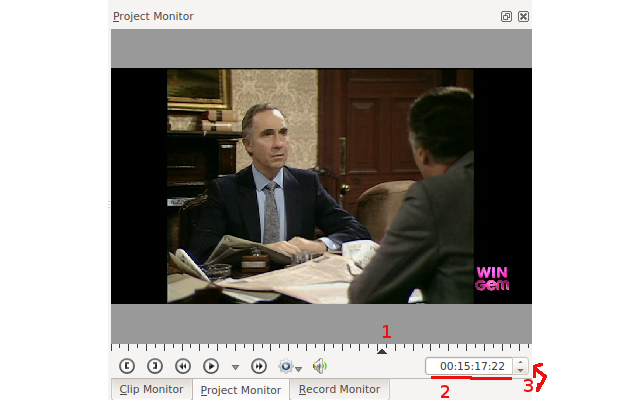
Widgets i projektmonitoren
1) er positionsmarkøren, som viser den aktuelle position i projektet i forhold til hele projektet. Du kan klikke og trække denne for at flytte positionen i projektet.
2) er tidskodekontrollen. Du kan skrive en tidskode i denne og taste Enter for at bringe projektmonitoren til en præcis position.
3) er tidskodekontrollens kontrolpile. Du kan flytte projektmonitoren en frame ad gangen med disse.
Opret zoner i projektmonitoren
Du kan bruge knapperne [ og ] til at oprette zoner i projektmonitoren på samme måde som i klipmonitoren. Zonen vil blive indikeret af en grøn linje både i tidslinjen og nedenunder projektmonitoren.
Du kan få Kdenlive til kun at rendere den valgte zone – se Rendering ved brug af tilvalget Valgt zone
Projektmonitorens højrekliksmneu
Projektmonitoren har en konteksmenu (højreklik) som beskrevet her
Optagemonitor
Der er også en Optagemonitor, som kan bruges til at forhåndsvise optagelse fra Firewire, Blackmagic kort" eller gennem FFmpeg / video4linux